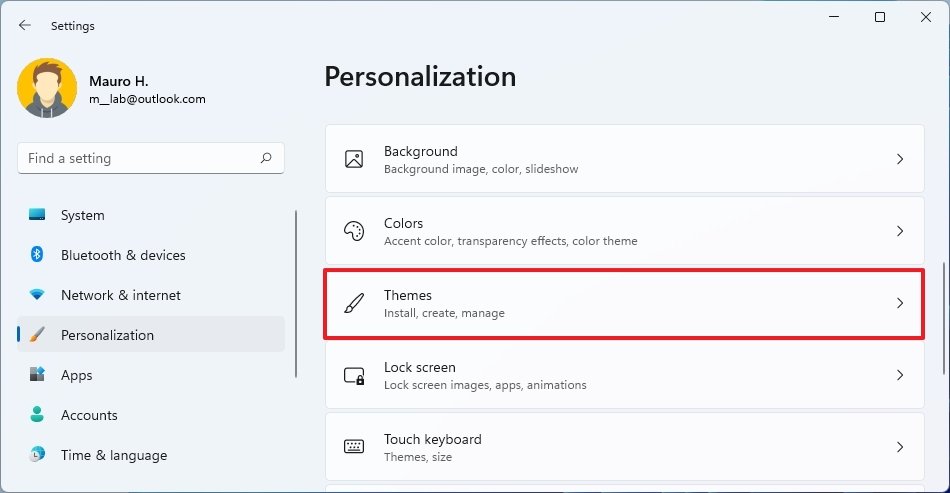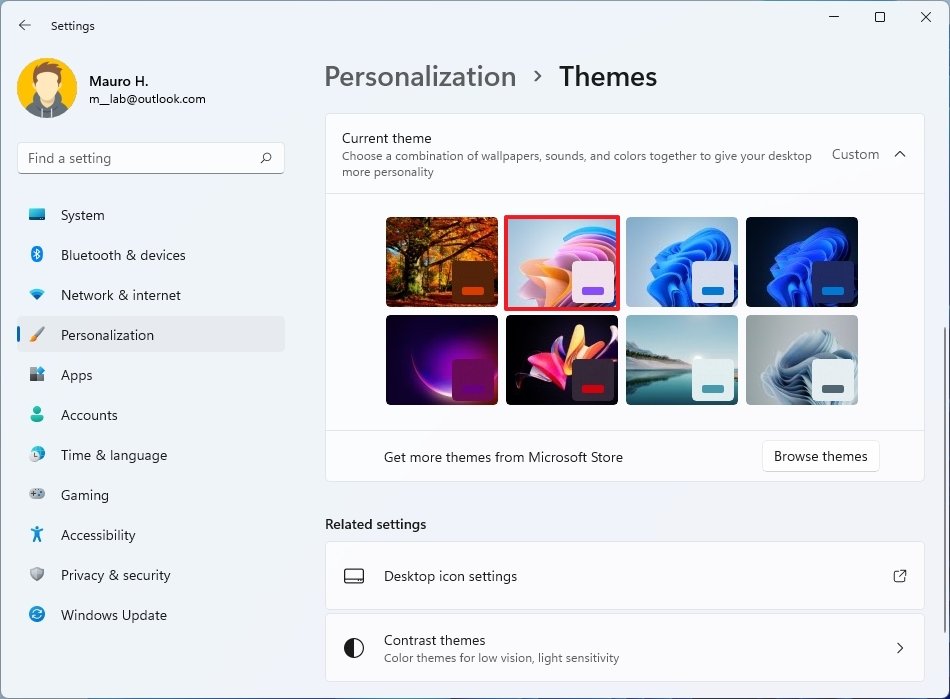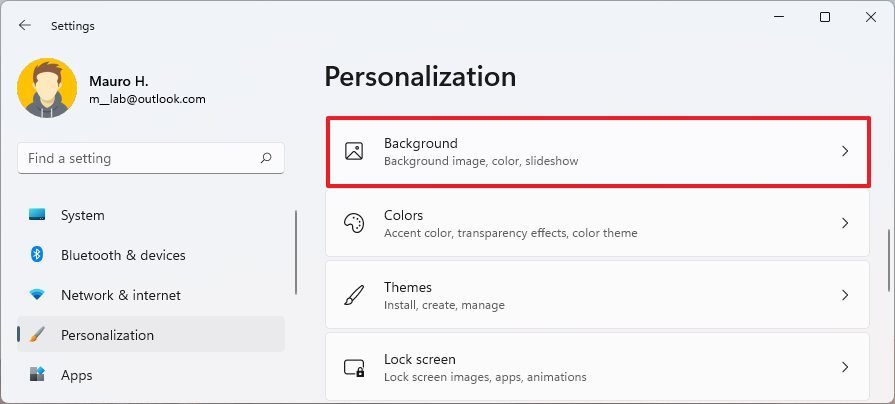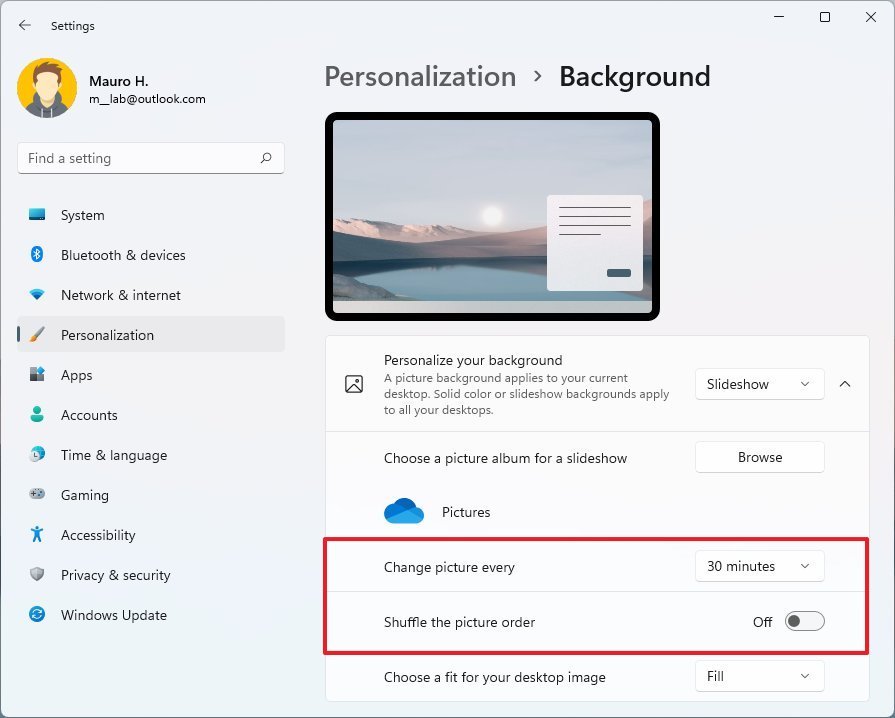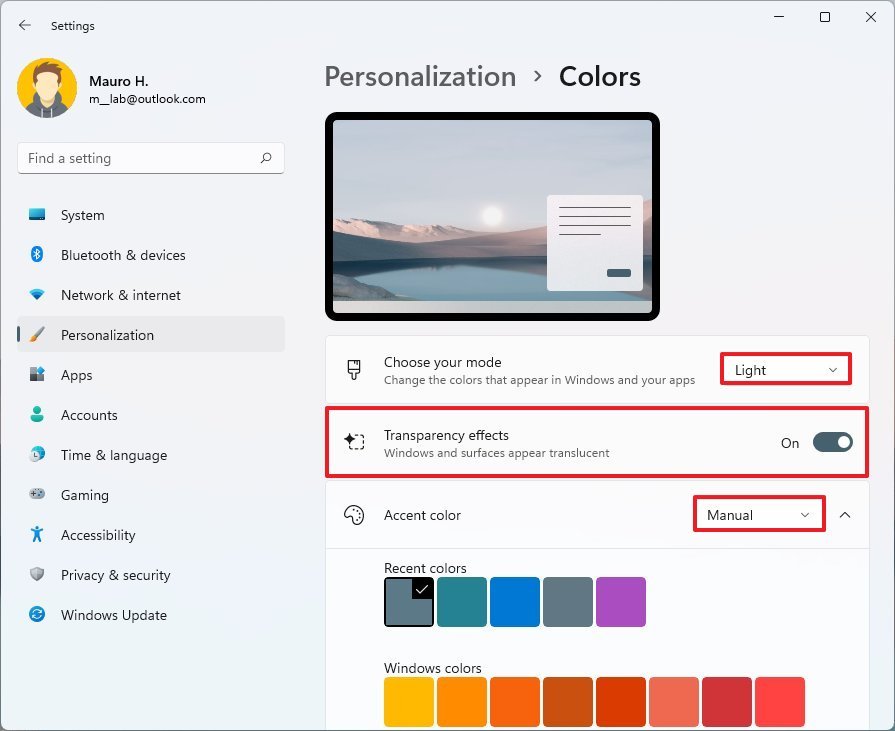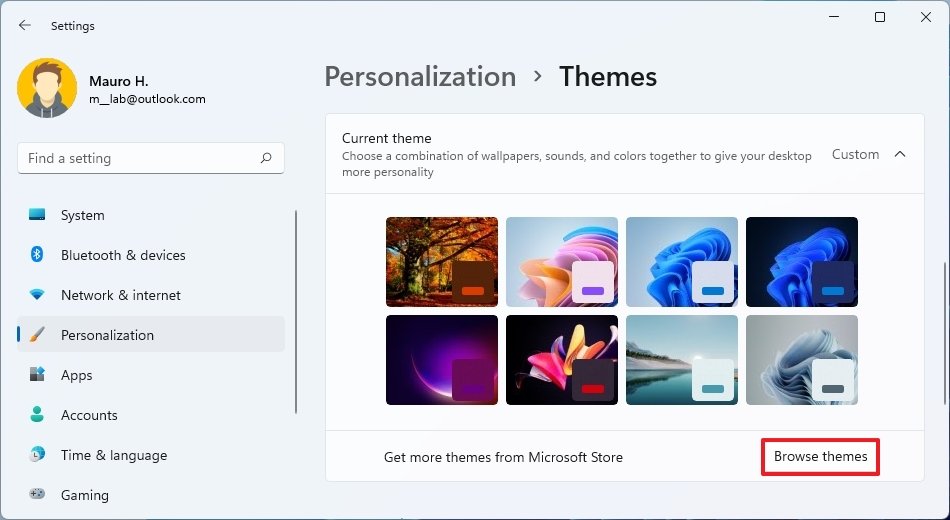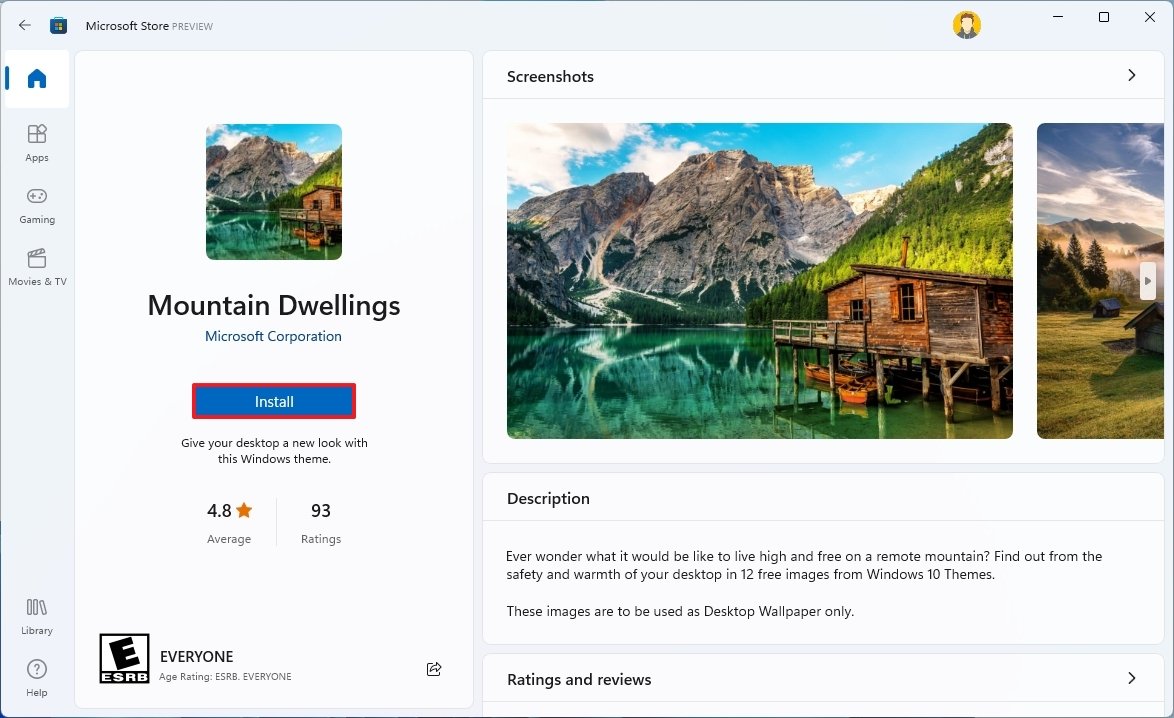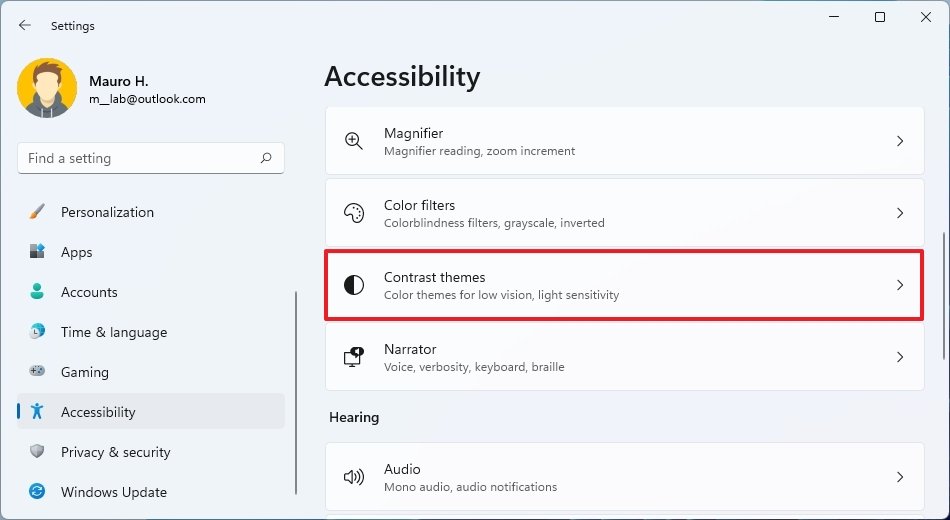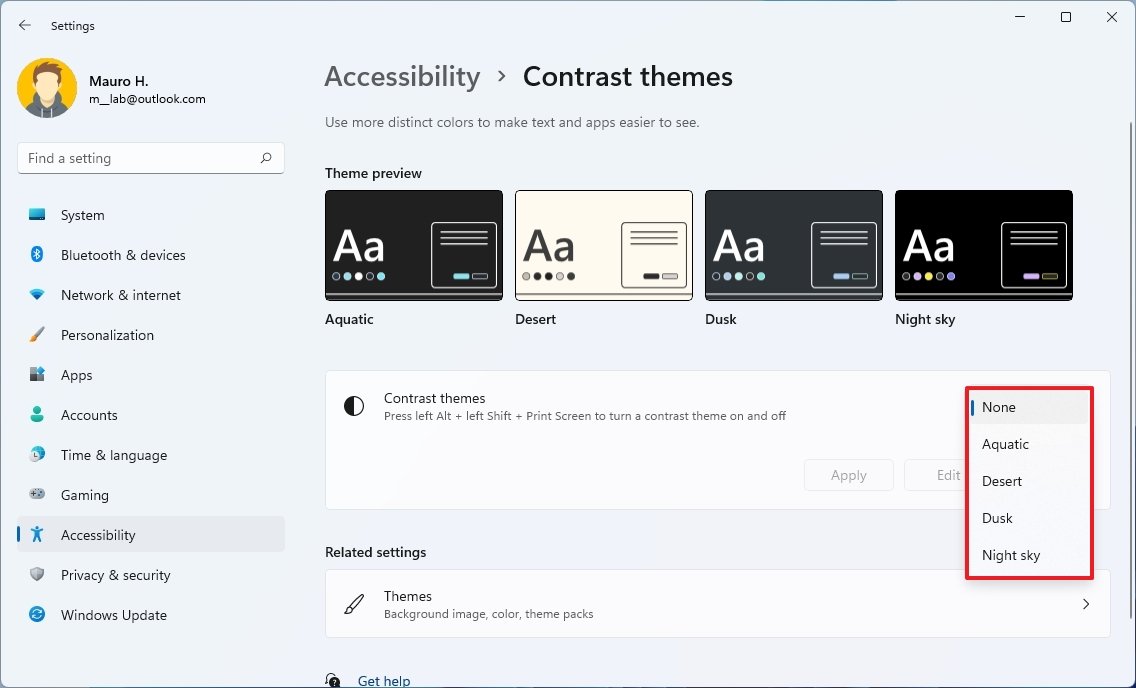Как использовать темы для персонализации рабочего стола в Windows 11
В Windows 11 темы — это быстрый и простой способ обновить внешний вид вашего рабочего стола. Тема — это пакет, который содержит несколько фоновых изображений, акцентный цвет, настройки указателя мыши и, в некоторых случаях, звуки.
По умолчанию вы получаете шесть тем с разными обоями и настройками, включая Windows (светлая), Windows (темная), Glow, Sunrise и Flow. Однако вы можете загрузить гораздо больше из Microsoft Store. Многие из них бесплатные, а некоторые платные.
Когда вы применяете новую тему, обои рабочего стола будут периодически меняться в зависимости от доступных изображений. Акцентный цвет обычно соответствует основному цвету фоновых изображений, а системный цветовой режим устанавливается в соответствии со спецификациями темы.
В этом руководстве по Windows 11 мы расскажем вам, как изменить темы и как переключить контрастные темы на вашем компьютере.
Программы для Windows, мобильные приложения, игры - ВСЁ БЕСПЛАТНО, в нашем закрытом телеграмм канале - Подписывайтесь:)
Как сменить тему в Windows 11
Чтобы изменить тему рабочего стола в Windows 11, выполните следующие действия:
- Открыть настройки.
- Нажмите «Персонализация».
Нажмите на страницу «Темы» справа.

В разделе «Текущая тема» выберите одну из доступных тем.

После того, как вы выполните шаги, тема будет применена, а изображения будут вращаться в зависимости от конфигурации.
Как изменить настройки тем в Windows 11
Если изображения быстро меняются или вам не нравится акцентный цвет или цветовой режим, вы можете изменить настройки на странице «Персонализация».
Чтобы настроить параметры темы, выполните следующие действия:
- Открыть настройки.
- Нажмите «Персонализация».
Нажмите на страницу «Фон» справа.

Используйте раскрывающееся меню «Изменить изображение каждые», чтобы выбрать, как часто изображения должны меняться в фоновом режиме.

- Включите переключатель Перемешать папку с изображениями.
- Нажмите «Персонализация».
- Нажмите на страницу «Цвета» справа.
Используйте раскрывающееся меню «Выберите режим», чтобы переключиться в режим «Светлый» или «Темный».

Используйте раскрывающееся меню «Акцентный цвет», чтобы выбрать режим акцентного цвета.
- Вручную — позволяет указать цвет акцента вручную.
- Автоматически — система применяет акцентный цвет на основе основного цвета обоев.
После выполнения этих шагов новые настройки применяются к системе. Вы можете использовать наше руководство, чтобы узнать об изменении внешнего вида Windows 11.
Как скачать темы в Windows 11
Чтобы получить новые темы для рабочего стола Windows 11, выполните следующие действия:
- Открыть настройки.
- Нажмите «Персонализация».
Нажмите на страницу «Темы» справа.

В разделе «Текущая тема» нажмите кнопку «Обзор тем».

- Выберите тему Windows 11 в Магазине Microsoft.
Нажмите кнопку «Получить» (или «Установить»).

- Нажмите кнопку Открыть.
- Выберите только что установленную тему, чтобы применить ее.
После того, как вы выполните эти шаги, новая загруженная тема будет отображаться на рабочем столе и во всем интерфейсе.
Как изменить контрастные темы в Windows 11
В рамках специальных возможностей Windows 11 также предлагает четыре различные темы с высокой контрастностью. Хотя эти темы предназначены для людей с плохим зрением, их может использовать любой.
Чтобы переключиться на одну из контрастных тем, выполните следующие действия:
- Открыть настройки.
- Нажмите Доступность.
Нажмите на страницу «Контрастные темы» справа.

В разделе «Контрастные темы» выберите одну из доступных тем, в том числе:
- Водный.
- Пустыня.
- Сумерки.
- Ночное небо.

- (Необязательно) Используйте левую клавишу Alt + левый Shift + сочетание клавиш Print screen, чтобы включить или отключить контрастную тему.
После того, как вы выполните эти шаги, Windows переключится в режим высокой контрастности.
Дополнительные ресурсы Windows
Дополнительные полезные статьи, охват и ответы на распространенные вопросы о Windows 10 и Windows 11 см. на следующих ресурсах:

Основное чудо
Обзор: Cruiser от XPG — красивый минималистичный корпус для ПК
Корпус ПК формата Mid-Tower от XPG Cruiser стоит не слишком дорого, и его кабельная система может немного отсутствовать, но это такое интересное шасси. Две панели из закаленного стекла делают его дороже, чем он есть на самом деле.

Песок в моих передачах
В подкасте этой недели мы рассматриваем Surface Duo 2 через 6 месяцев!
Мы вернулись с еще одним захватывающим выпуском Windows Central Podcast, и на этой неделе Дэн и Зак предлагают обзор Surface Duo 2 за шестой месяц и приводят доводы в пользу объединения Surface Pro X с Surface Pro 9. Они распространяют слухи о Surface Ноутбук Go 2 и складной OLED-ноутбук от HP. Кроме того, Дэн делится своим опытом использования новейшего Lenovo Yoga.